Clàr-innse
San oideachadh seo, ionnsaichidh tu grunn dhòighean eadar-dhealaichte air foirmlean a chopaigeadh ann an Excel - mar a nì thu lethbhreac de fhoirmle sìos colbh, gu na ceallan taghte gu lèir, dèan lethbhreac de fhoirmle dìreach gun a bhith ag atharrachadh iomraidhean cealla no cruth, agus barrachd.
S e a bhith a' dèanamh lethbhreac de fhoirmlean ann an Excel aon de na gnìomhan as fhasa a thèid a dhèanamh mar as trice ann am cliog na luchaige. Bidh mi ag ràdh “mar as trice” oir faodaidh cùisean fìor shònraichte a bhith ann a dh’ fheumas cleasan sònraichte, leithid a bhith a’ dèanamh lethbhreac de raon de fhoirmlean gun a bhith ag atharrachadh iomraidhean cealla no a’ dol a-steach don aon fhoirmle ann an grunn cheallan nach eil faisg air làimh.
Gu fortanach, tha Microsoft Excel a’ tabhann iomadh dòigh air an aon obair a dhèanamh, agus tha e fìor airson foirmlean a chopaigeadh. San oideachadh seo, tha sinn gu bhith a’ bruidhinn air dòighean eadar-dhealaichte air foirmlean a chopaigeadh ann an Excel gus an urrainn dhut am fear as freagarraiche airson do ghnìomh a thaghadh.
Mar a nì thu lethbhreac de fhoirmle sìos colbh<7
Tha Microsoft Excel a’ toirt seachad dòigh gu math sgiobalta airson foirmle a chopaigeadh sìos colbh. Cha dèan thu ach na leanas:
- Cuir a-steach foirmle anns a’ chill gu h-àrd.
- Tagh a’ chill leis an fhoirmle, agus thoir a-steach cursair na luchaige thairis air ceàrnag bheag gu h-ìosal air an làimh dheis- oisean làimhe na cealla, ris an canar an Làimhseachadh lìonaidh . Mar a nì thu seo, atharraichidh an cursair gu crois dhubh thiugh.
- Gabh is slaod an làmh lìonaidh sìos an colbh thairis air na ceallan far a bheil thu airson lethbhreac a dhèanamh dhen fhoirmle.
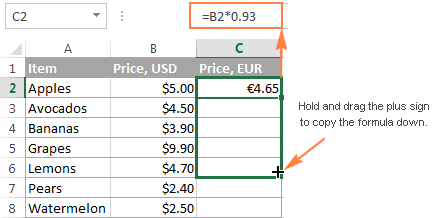
San aon dòigh, faodaidh tu foirmle a shlaodadh tha tunna de fhoirmlean agad mu thràth le iomraidhean cealla càirdeach anns an duilleag Excel agad, agus feumaidh tu leth-bhreac ceart a dhèanamh gu sgiobalta de na foirmlean sin ach chan eil thu a’ faireachdainn gun urrainn dhut na h-iomraidhean fhaighinn ceart, dh’ fhaodadh aon de na dòighean a leanas a bhith na Fuasgladh.
Modh 2. Dèan lethbhreac de fhoirmlean Excel gun a bhith ag atharrachadh iomraidhean tro Notepad
- Cuir a-steach modh sealladh na foirmle le putadh air a’ gheàrr-liosta Ctrl + `, no le bhith a’ cleachdadh dòigh sam bith eile air a mhìneachadh ann an How gus foirmlean a shealltainn ann an Excel.
- Tagh a h-uile cealla leis na foirmlean a tha thu airson lethbhreac a dhèanamh no gluasad.
- Brùth Ctrl + C gus na foirmlean a chopaigeadh, no Ctrl + X airson an gearradh. Cleachd an ath-ghoirid mu dheireadh ma tha thu airson foirmlean a ghluasad gu àite ùr.
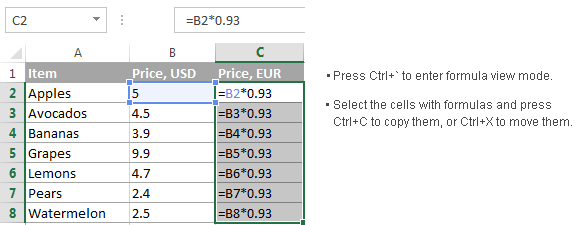
- Fosgail Notepad no deasaiche teacsa sam bith eile is brùth Ctrl + V gus na foirmlean a phasgadh ann. An uairsin brùth Ctrl + A gus na foirmlean gu lèir a thaghadh, agus Ctrl + C airson an lethbhreac mar theacsa.
- Anns an duilleag-obrach Excel agad, tagh an cealla gu h-àrd air an taobh chlì far a bheil thu airson na foirmlean a phasgadh, agus brùth Ctrl + V.
Notaichean:
- Chan urrainn dhut na foirmlean a phasgadh a-mhàin san an aon duilleag-obrach far a bheil na foirmlean tùsail agad suidhichte, mura h-eil na foirmlean anns na h-iomraidhean. ainm na duilleige, air neo thèid na foirmlean a bhriseadh.
- Bu chòir dhan duilleag-obrach a bhith ann am modh sealladh foirmle . Gus seo a dhearbhadh, theirig gu taba Formulas > Formula Auditing bhuidheann, is thoir sùil a bheil am putan Show Formulas air a thogailair.
- An dèidh dhut na foirmlean a chur seachad, brùth Ctrl + ` gus am modh sealladh na foirmle a thionndadh dheth.
Dòigh 3. Dèan lethbhreac de na foirmlean dìreach le bhith a' cleachdadh Excel's Find and Replace
Gus raon de fhoirmlean Excel a chopaigeadh gun a bhith ag atharrachadh na h-iomraidhean cealla aca, faodaidh tu am feart Excel Lorg agus Ath-chuir a chleachdadh san dòigh a leanas.
- Tagh na ceallan leis na foirmlean a tha thu airson lethbhreac a dhèanamh.
- Air an taba Dachaigh , rach dhan chuantal Deasachadh , is briog air Lorg & Tagh > Cuir an àite… No, dìreach brùth Ctrl + H , a tha na ath-ghoirid airson an Lorg & Cuir an àite còmhradh ann an Excel.
- Anns an Lorg & Cuir an àite uinneag deasbaid , dèan an soidhne co-ionnan (=) sa bhogsa Lorg dè . Anns a' bhogsa Cuir na àite, cuir a-steach samhla air choireigin no sreath charactaran nach eilear a' cleachdadh ann an gin dhe na foirmlean agad, mar ', # no \.
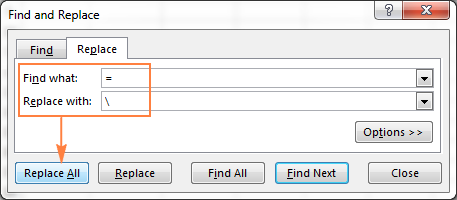 'S e adhbhar a' cheum seo a tionndaidh foirmlean gu teudan teacsa, a chuireas casg air Excel bho bhith ag atharrachadh iomraidhean cealla rè a’ phròiseas lethbhreac.
'S e adhbhar a' cheum seo a tionndaidh foirmlean gu teudan teacsa, a chuireas casg air Excel bho bhith ag atharrachadh iomraidhean cealla rè a’ phròiseas lethbhreac. Thoir an aire. Na cleachd rionnag (*) no comharra ceist (?) airson ath-chur, oir 's e caractaran cairt-fhiadhaich a tha seo ann an Excel agus le bhith gan cleachdadh bhiodh e na bu duilghe ceumannan nas fhaide air adhart. putan agus dùin an còmhradh Lorg is Cuir na àite . Tionndaidhidh a h-uile foirmle san raon taghte gu teacs teacsa:
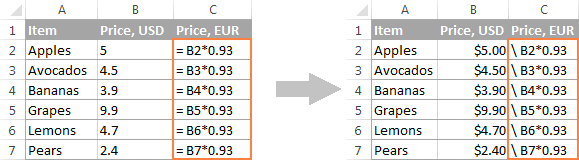
- A-nis, faodaidh tu ceallan sam bith a thaghadh, brùth Ctrl + C gudèan lethbhreac dhiubh, tagh an cealla as àirde san duilleag-obrach gnàthach far a bheil thu airson na foirmlean a phasgadh, agus brùth Ctrl + V . Leis nach eil Excel a’ mìneachadh na foirmlean às aonais an t-soidhne co-ionann mar fhoirmlean, thèid an lethbhreacadh gu dìreach, gun a bhith ag atharrachadh iomraidhean.
- Cleachd Lorg & Cuir an àite a-rithist gus an t-atharrachadh a thionndadh air ais. Tagh an dà roinn, leis na foirmlean tùsail agus an fheadhainn air an lethbhreacadh (gus roinnean nach eil faisg air làimh a thaghadh, brùth is gleidh Ctrl ). Brùth Ctrl + H gus an Lorg & Cuir an àite còmhradh. An turas seo, cuir a-steach an cùl slash (\) (no caractar sam bith eile a chleachd thu airson a’ chiad fhear ùr) sa bhogsa Lorg dè , agus = sa bhogsa Cuir na àite, agus cliog am putan Cuir an àite na h-uile . Dèanta!
Ath-ghoiridean gus foirmle Excel a chopaigeadh gu ceallan eile
1. Dèan lethbhreac de fhoirmle sìos
Ctrl + D - Dèan lethbhreac de fhoirmle bhon chill gu h-àrd agus atharraich na h-iomraidhean cealla.
Mar eisimpleir, ma tha foirmle agad ann an ceal A1 agus gu bheil thu ag iarraidh gus a chopaigeadh gu ceal A2, tagh A2 agus brùth Ctrl + D .

2. Dèan lethbhreac de fhoirmle air an taobh dheas
Ctrl + R - Dèan lethbhreac de fhoirmle bhon chill air an taobh chlì agus atharraich na h-iomraidhean cealla.
Mar eisimpleir, ma tha foirmle agad ann an cealla A2 agus tha thu airson a chopaigeadh gu ceal B2, tagh B2 agus brùth Ctrl + R .

Tip. Faodar an dà gheàrr-liosta gu h-àrd a chleachdadh gus foirmlean a chopaigeadh gu grunn cheallan cuideachd. Is e an cleas an dà chuid a thaghadhcealla stòr agus ceallan targaid mus brùth thu air an ath-ghoirid. Mar eisimpleir, ma tha thu airson am foirmle a chopaigeadh bho A1 gu na h-ath 9 sreathan, tagh ceallan A1: A10 agus brùth Ctrl + D .
3. Dèan lethbhreac de fhoirmle sìos gu dìreach
Ctrl + ' - Dèan lethbhreac de fhoirmle bhon chill gu h-àrd chun a' chill a thagh thu an-dràsta dìreach agus fàg a' chill sa mhodh deasachaidh.
Seo dòigh luath air leth-bhreac ceart a dhèanamh de fhoirmle gun a bhith ag atharrachadh iomraidhean cealla . Mar eisimpleir, gus foirmle a chopaigeadh bho chealla A1 gu A2 gus nach tèid iomraidhean atharrachadh, tagh A2 agus brùth Ctrl + '.
Thoir an aire. Na cuir a-mach an ath-ghoirid Ctrl + ' (Ctrl + cuòt singilte) a tha dìreach a’ dèanamh lethbhreac de fhoirmle bhon chill gu h-àrd le Ctrl + ` (Ctrl + iuchair stràc uaighe) a chuireas an gnìomh am modh taisbeanaidh ann an Excel.
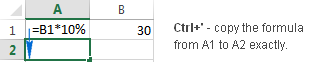
Uill, is e seo a tha agam ri ràdh mu bhith a’ dèanamh lethbhreac de fhoirmlean ann an Excel. Ma tha eòlas agad air dòighean eile airson foirmle a ghluasad no a chopaigeadh gu sgiobalta ann an duilleagan Excel, feuch an roinn thu. Tha mi a' toirt taing dhut airson an leughadh agus an dòchas ur faicinn air ar blog an ath sheachdain!
a-steach do ceallan ri thaobh air an taobh dheas, air an taobh chlì no gu h-àrd.Ma tha iomraidhean cealla càirdeach (às aonais an t-soidhne $) san fhoirmle, atharraichidh iad gu fèin-obrachail a-rèir suidheachadh nan sreathan agus colbhan. Mar sin, às deidh dhut an fhoirmle a chopaigeadh, dearbhaich gu bheil na h-iomraidhean cealla air an atharrachadh gu ceart agus thoir a-mach an toradh a tha thu ag iarraidh. Ma tha feum air, gluais eadar iomraidhean iomlan, càirdeach agus measgaichte le bhith a’ cleachdadh an iuchair F4.
San eisimpleir gu h-àrd, gus dèanamh cinnteach gun deach leth-bhreac ceart a dhèanamh den fhoirmle, tagh sinn cealla ann an colbh C, can C4, agus seall an t-iomradh cealla sa bhàr fhoirmeil. Mar a chì thu san dealbh gu h-ìosal, tha am foirmle ceart gu leòr - an coimeas ri sreath 4, dìreach mar a bu chòir a bhith:
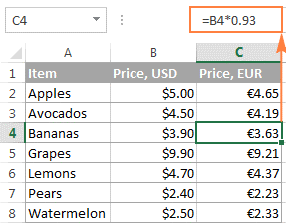
Mar a nì thu lethbhreac de fhoirmle sìos gun a bhith a’ dèanamh lethbhreac de chruth
Le bhith a’ dèanamh lethbhreac de fhoirmle sìos le bhith a’ slaodadh an làmh lìonaidh chan ann a-mhàin a’ dèanamh lethbhreac den fhoirmle, ach cuideachd a’ chill stòr cruth leithid cruth-clò no dath cùl-raoin, samhlaidhean airgead-crìche, an àireamh de dh’ àiteachan deicheach a tha air an taisbeanadh, msaa. Anns a' mhòr-chuid de chùisean, tha seo ag obair gu math, ach uaireannan faodaidh e na cruthan a th' ann mar-thà a mhilleadh ann an ceallan far a bheilear a' dèanamh lethbhreac dhen fhoirmle. Is e eisimpleir cumanta a bhith a’ sgrìobhadh thairis air sgàileadh sreath eile mar a chithear san dealbh-sgrìn a leanas.
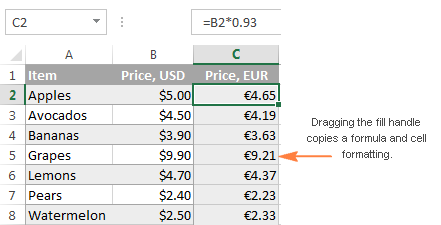
Airson casg a chuir air ath-sgrìobhadh a dhèanamh air an fhòrmat cealla a th’ ann mar-thà, slaod an làmh lìonaidh mar a chithear gu h-àrd, leig às e, cliog air an Roghainnean lìonaidh fèin-ghluasadach clàr-taice a-nuas, agus tagh Lìon gun fhòrmatadh .
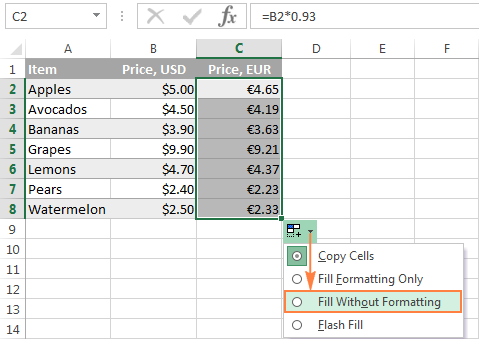
Dèan lethbhreac dhen fhoirmle dhan cholbh air fad
Mar a chunnaic thu dìreach , tha an làmh lìonaidh a’ dèanamh copaidh de fhoirmlean ann an Excel gu math furasta. Ach dè ma dh'fheumas tu foirmle a chopaigeadh sìos duilleag deich-ceud-loidhne? Chan e deagh bheachd a th’ ann a bhith a’ slaodadh na foirmle thairis air ceudan de shreathan. Gu fortanach, tha Microsoft Excel a’ toirt seachad fuasgladh luath no dhà airson a’ chùis seo cuideachd.
Dèan briogadh dùbailte air an t-soidhne a bharrachd gus an colbh gu lèir a lìonadh
Gus am foirmle a chur an sàs anns a’ cholbh gu lèir, dà-dhuilleag cliog air an soidhne plus an àite a bhith ga shlaodadh. Dhaibhsan a tha air leum sa chiad earrann den oideachadh seo, lean na ceumannan mionaideach gu h-ìosal.
Gus lethbhreac a dhèanamh de fhoirmle Excel dhan cholbh gu lèir, dèan na leanas:
- Cuir a-steach am foirmle agad anns a' chill gu h-àrd.
- Suidhich an cursair dhan oisean gu h-ìosal air an làimh dheis den chill leis an fhoirmle, fuirich gus an tionndaidh e dhan t-soidhne a bharrachd, agus an uairsin briog air dà uair air a' plus.
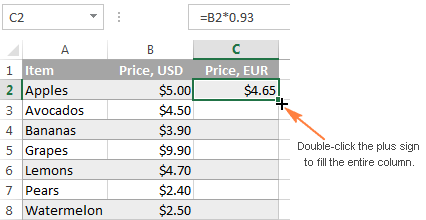
Nòta. Le bhith a’ briogadh dùbailte air an t-soidhne plus bidh an fhoirmle sìos cho fada ‘s a tha beagan dàta anns a’ cholbh (ean) ri thaobh. Cho luath ‘s a thig sreath falamh, stadaidh an lìonadh fèin-ghluasadach. Mar sin, ma tha beàrnan sam bith anns an duilleag-obrach agad, feumaidh tu am pròiseas gu h-àrd a dhèanamh a-rithist gus lethbhreac a dhèanamh den fhoirmle fo shreath fhalamh no slaod an làmh lìonaidh mar a chaidh a mhìneachadh anns na h-eisimpleirean roimhe:
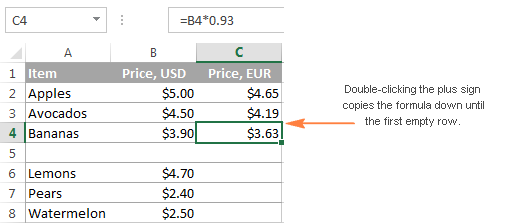
Cruthaich clàr Excel gus foirmle a chopaigeadh gu gach ceal ann an acolbh gu fèin-ghluasadach
Am measg fheartan math eile de chlàran Excel leithid stoidhlichean ro-mhìnichte, òrdachadh, sìoladh agus sreathan bannaichte, is e colbhan air an tomhas gu fèin-ghluasadach a tha a’ fàgail clàr Excel na inneal fìor mhath airson mion-sgrùdadh a dhèanamh air buidhnean de dhàta co-cheangailte.
Le bhith a’ cur a-steach foirmle ann an aon chill ann an colbh clàr (dìreach cealla sam bith, chan e gu feum am fear as àirde), cruthaichidh tu colbh àireamhaichte agus bidh am foirmle agad air a chopaigeadh sa bhad chun a h-uile cealla eile sa cholbh sin . Eu-coltach ris an làmh lìonaidh, chan eil duilgheadas sam bith aig clàran Excel le bhith a 'dèanamh lethbhreac den fhoirmle thairis air a' cholbh gu lèir eadhon ged a tha aon shreath no barrachd falamh air a 'chlàr:
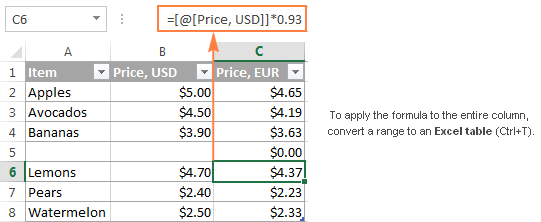
Gus raon de cheallan a thionndadh gu clàr Excel, dìreach tagh na ceallan gu lèir agus brùth Ctrl + T . Mas fheàrr leat dòigh lèirsinneach, tagh an raon, rach dhan bhuidheann Insert tab > Tables air an rioban Excel, agus cliog air a’ phutan Clàr .
Gliocas. Mura h-eil thu dha-rìribh ag iarraidh clàr Excel anns an duilleag-obrach agad, is urrainn dhut a chruthachadh sealach, gus an obair le foirmlean a dhèanamh nas fhasa, agus an uairsin faodaidh tu am bòrd a thionndadh air ais gu raon àbhaisteach ann an diog. Dìreach dèan briogadh deas air a' chlàr agus tagh Clàr > Tionndaidh gu Raon sa chlàr-taice cho-theacs.
Dèan lethbhreac de fhoirmle gu ceallan / raointean nach eil faisg orra
Chan eil sin ri ràdh gur e an làmh lìonaidh an dòigh as luaithe air foirmle a chopaigeadh ann an Excel. Ach dè ma tha thu airson lethbhreac a dhèanamh den fhoirmle Excel agad ann an neo-ceallan faisg air làimh no nas fhaide na deireadh an stòr-dàta? Dìreach cleachd an seann leth-bhreac math & paste way:
- Briog air a' chill leis an fhoirmle gus a thaghadh.
- Brùth Ctrl + C gus an fhoirmle a chopaigeadh.
- Tagh cealla no raon de ceallan far a bheil thu airson am foirmle a phasgadh (gus raointean nach eil faisg air làimh a thaghadh, brùth is gleidh an iuchair Ctrl).
- Brùth Ctrl + V gus am foirmle a phasgadh.
- Brùth Enter gus crìoch a chur air an fhaidhle foirmlean air am pasgadh.
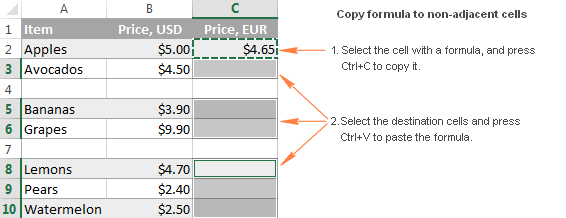
Nòta. Bidh na geàrr-liostaichean leth-bhreac / paste a’ dèanamh lethbhreac den fhoirmle agus an cruth. Gus copaidh a dhèanamh den fhoirmle gun fhòrmatadh , tagh an roghainn Paste iomchaidh air an rioban no sa chlàr deas-bhriog, mar a chithear ann an Dèan lethbhreac de fhoirmle Excel gun fhòrmatadh.
Cuir a-steach foirmle a-steach do dh'iomadh cealla le aon phrìomh bhuille (Ctrl + Enter)
San suidheachaidhean nuair a dh'fheumas tu an aon fhoirmle a chuir a-steach ann am barrachd air aon chealla air duilleag-obrach, feadhainn ri thaobh no nach eil ri thaobh, seo faodaidh an dòigh-obrach a bhith na shàbhaladh ùine.
- Tagh a h-uile cealla far a bheil thu airson an fhoirmle a chur a-steach. Gus ceallan nach eil faisg air làimh a thaghadh, brùth is gleidh an iuchair Ctrl.
- Brùth F2 gus a dhol a-steach don mhodh deasachaidh.
- Cuir a-steach am foirmle agad ann an aon chealla, is brùth Ctrl + Enter an àite Enter . Sin e! Thèid lethbhreac a dhèanamh den fhoirmle gu na ceallan taghte gu lèir, agus atharraichidh Excel iomraidhean cealla càirdeach a rèir sin.
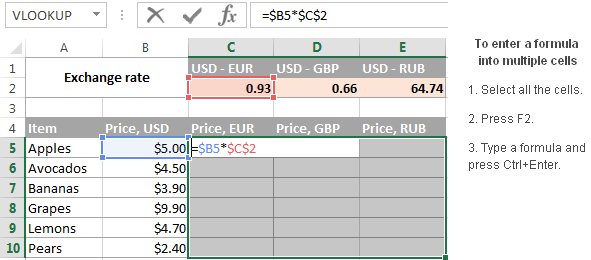
Tip. Faodaidh tu an dòigh seo a chleachdadh gus dàta sam bith a chuir a-steach, chan edìreach foirmlean, ann an grunn cheallan aig aon àm. Tha beagan dhòighean eile air am mìneachadh anns an oideachadh a leanas: Mar a chuireas tu an aon dàta a-steach do gach cealla taghte aig aon àm.
Mar a nì thu lethbhreac de fhoirmle Excel ach gun a bhith a’ cruth
Mar a tha fios agad mu thràth , nuair a bhios tu a’ dèanamh lethbhreac de fhoirmle sìos colbh ann an Excel, faodaidh tu an roghainn Fill Without Formatting a chleachdadh a leigeas leat an fhoirmle a chopaigeadh ach an cruth a th’ ann mu thràth de na ceallan ceann-uidhe a chumail. Leth-bhreac aig Excel & Tha feart Paste a’ tabhann eadhon barrachd sùbailteachd a thaobh roghainnean pasgain.
- Tagh an reic anns a bheil am foirmle.
- Dèan lethbhreac den chill sin le putadh Ctrl + C . Air neo, cliog deas air a’ chill agus tagh Dèan lethbhreac bhon chlàr-taice co-theacsa, no cliog air a’ phutan Dèan lethbhreac air an taba Dachaigh > Clipboard .
- Tagh a h-uile cealla dhan bheil thu airson lethbhreac a dhèanamh den fhoirmle.
- Dèan briogadh deas air na ceallan taghte agus tagh Formulas fo Paste Options :

Airson barrachd roghainnean pasgain, cliog air an t-saighead fon phutan Paste air an rioban. Mar eisimpleir, faodaidh tu Formulas & Cruth àireamh gus dìreach am foirmle a phasgadh agus fòrmatadh nan àireamhan leithid cruth sa cheud, cruth airgead, is an leithid:
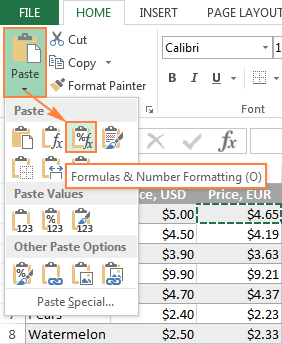
Tip. Mura h-eil thu cinnteach dè an roghainn paste a tha ag obair as fheàrr dhut, thoir an luchag thairis air diofar ìomhaighean gus ro-shealladh fhaicinn air seo no air an roghainn paste sin.
Dèan lethbhreacfoirmle ann an Excel gun a bhith ag atharrachadh iomraidhean
Is ann ainneamh a bhios foirmlean Excel a’ nochdadh ann an cliath-dhuilleag ann an aonaranachd. Anns a 'mhòr-chuid de chùisean, cuiridh tu a-steach foirmle ann an aon chealla, agus an uairsin dèan lethbhreac dheth gu ceallan eile san aon cholbh no sreath, gus an aon àireamhachadh a dhèanamh air buidheann dàta. Agus ma tha iomraidhean cealla càirdeach (às aonais $) anns an fhoirmle agad, bidh Excel gan atharrachadh gu fèin-ghluasadach gus am bi gach foirmle ag obrachadh air dàta na sreath no colbh fhèin. A’ mhòr-chuid den ùine, is e seo dìreach na tha thu ag iarraidh. Mar eisimpleir, ma tha am foirmle =A1*2 agad ann an ceal B1, agus ma nì thu leth-bhreac den fhoirmle seo gu ceal B3, atharraichidh am foirmle gu =A3*2 .
Ach dè ma tha thu ag iarraidh Excel dèan lethbhreac dhen fhoirmle gu dìreach , gun a bhith ag atharrachadh iomraidhean cealla air an t-slighe? A rèir na h-obrach sònraichte a th' agad, tagh aon dhe na fuasglaidhean a leanas.
Dèan lethbhreac no gluais air aon fhoirmle gun a bhith ag atharrachadh iomraidhean cealla
Ma dh'fheumas tu lethbhreac a dhèanamh no dìreach aon fhoirmle a ghluasad, dèan lethbhreac ceart furasta.
- Tagh an cealla leis an fhoirmle a tha thu airson lethbhreac a dhèanamh.
- Tagh am foirmle sa bhàr fhoirmeil leis an luchag, is brùth Ctrl + C gus lethbhreac e. Ma tha thu airson an fhoirmle a ghluasad , brùth Ctrl + X gus a ghearradh.
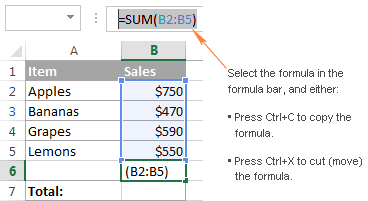
- Brùth air an iuchair Esc gus bàr na foirmle fhàgail.
- Tagh an cealla ceann-uidhe agus brùth Ctl + V gus am foirmle a phasgadh ann.
Air neo, faodaidh tu a dhol a-steach don mhodh deasachaidh agus lethbhreac a dhèanamh den fhoirmle sa chlàr-taice.cealla mar theacsa:
- Tagh cealla leis an fhoirmle.
- Brùth F2 (no briogadh dùbailte air a’ chill) gus a dhol a-steach don mhodh deasachaidh.
- Tagh an foirmle sa chill a' cleachdadh na luchaige, agus brùth Ctrl + C airson a chopaigeadh.
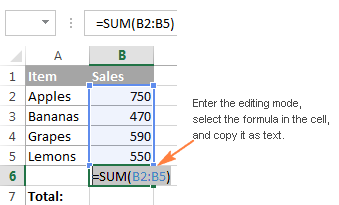
- Tagh an ceal ceann-uidhe, agus brùth Ctl+V . Cuiridh seo a-steach am foirmle gu dìreach, gun a bhith ag atharrachadh iomraidhean na cealla, oir chaidh lethbhreac a dhèanamh den fhoirmle mar theacsa.
Tip. Gus foirmle a chopaigeadh gu sgiobalta bhon chill gu h-àrd gun iomradh sam bith air atharrachadh, tagh an cealla far a bheil thu airson am foirmle a phasgadh agus brùth Ctrl + ' .
Dèan lethbhreac de raon de fhoirmlean gun chill atharrachadh iomraidhean
Gus raon de fhoirmlean Excel a ghluasad no a chopaigeadh gus nach atharraich iomraidhean cealla sam bith, cleachd aon de na modhan a leanas.
Dòigh 1. Cleachd iomraidhean cealla iomlan no measgaichte
Ma dh’ fheumas tu leth-bhreac ceart de fhoirmlean a dhèanamh le iomraidhean cealla càirdeach (mar A1), ’s e an dòigh as fheàrr an atharrachadh gu iomraidhean iomlan ( $A$1) gus an t-iomradh air cealla sònraichte a chàradh, gus am fuirich e statach ge bith càite a bheil am foirmle a’ gluasad. Ann an cùisean eile, 's dòcha gum feum thu iomraidhean cealla measgaichte ($A1 no A$1) a chleachdadh gus colbh no sreath a ghlasadh. Nach eil mòran ciall ann gu ruige seo? Ceart gu leòr, beachdaichidh sinn air an eisimpleir a leanas.
A’ gabhail ris, tha clàr agad a nì cunntas air prìsean mheasan ann an EUR stèidhichte air a’ phrìs USD ann an colbh B agus an ìre iomlaid ann an colbh B.ceal C2:
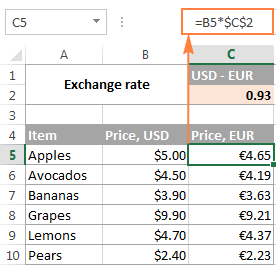
Mar a chì thu san dealbh-sgrìn gu h-àrd, tha an fhoirmle a’ toirt a-steach làn-iomradh ceal ($C$2) gus an ìre iomlaid a chàradh gu ceal C2, agus a iomradh cealla càirdeach air ceal B5 oir tha thu airson gun atharraich an t-iomradh seo airson gach sreath. Agus tha an dòigh-obrach seo ag obair gu math fhad 's a bhios na foirmlean ann an colbh C.
Ach chì sinn dè thachras ma dh'fheumas tu, can, na prìsean EUR a ghluasad bho cholbh C gu colbh F. Ma nì thu lethbhreac de na foirmlean ann an colbh C. Mar as àbhaist le bhith a’ dèanamh lethbhreac/pasgan de na ceallan, atharraichidh am foirmle bho chealla C5 (= B5 *$C$2) gu = D5 *$C$2 nuair a thèid a cur ann an cealla F5, a' dèanamh an àireamhachadh agad uile ceàrr!
Gus seo a chàradh, dìreach atharraich iomradh càirdeach (B5) gu iomradh measgaichte $B5 (colbh iomlan agus sreath càirdeach). Le bhith a' cur soidhne an dolar ($) air beulaibh litir a' cholbh tha thu a' cur an iomradh air colbh B, ge bith càite a bheil am foirmle a' gluasad.
Agus a-nis, ma nì thu lethbhreac no gluasad air na foirmlean bho cholbh D gu colbh F, no colbh sam bith eile, chan atharraich an t-iomradh colbh a chionn 's gun do ghlas thu e le soidhne an dolar ($B5).
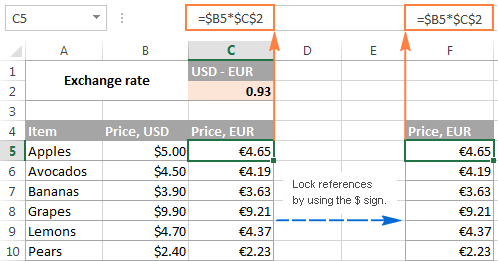
Am bun-bheachd de dh’ iomraidhean cealla Excel a bhith duilich a thuigsinn bhon chiad dol a-mach, ach earbsa mi is fhiach an ùine agus an oidhirp agad oir sàbhalaidh e tòrr a bharrachd ùine dhut san fhad-ùine. Mar eisimpleir, faic mar as urrainn dhut an clàr gu lèir obrachadh a-mach le aon fhoirmle le bhith a’ cleachdadh iomraidhean cealla measgaichte.
Ge-tà, ma tha

